Как проверить содержание
Для того чтобы изучить перечень заблокированных контактов, отправляют USSD-запрос *220#. В течение двух-трех минут на устройство придет сообщение, в котором будут содержаться требуемые сведения. Данный отчет будет предоставлен бесплатно.
Примечательно, что компания Теле2 предоставляет абонентам возможность выяснить, поступали ли вызовы с «отключенного» номера. Чтобы получить подобные сведения, необходимо воспользоваться USSD-командой *220*2#. На устройство придет сообщение, в котором содержатся сведения о звонках. В то же время, таким образом не получится выяснить, поступали ли смс.
Хотелось бы обратить внимание на то, что:
- абоненту, включенному в ЧС, будет проигрываться системное голосовое сообщение при попытке совершить вызов, и он услышит, что пользователь недоступен;
- в этом случае телефон того, кто добавил в ЧС, не будет получать об этом каких-либо оповещений;
- услуга активируется сразу же после одобрения первого номера или заданного никнейма отправителя в ЧС.
Абонентская плата за первые 24 часа спишется сразу же на момент подключения опции от Теле2. Об этом можно узнать на официальном сайте компании.
Когда нельзя заблокировать контакт
Номер телефона нельзя заблокировать, если он остаётся не в памяти телефона, а на СИМ-карте, что часто характерно, если Андроид версии выше 4.0. Выходом из ситуации становится перенос ненужного номера в память телефона. Для этого:
- Зайдите в «Контакты» и нажмите три вертикально расположенные точки в правом верхнем углу дисплей, чтобы перейти в меню.
- Когда выпадает меню, нажмите на «Импорт/экспорт».
- Выберите СИМ-карту, на которой сохранился предназначенный для чёрного списка номер, и нажмите на кнопку «Далее».
- В появившемся перечне выберите «Телефон» и кликните «Далее».
- Затем выберите контакт, предназначенный к перенесению, и нажмите ОК.
В итоге появляется возможность блокировки после отметки пункта «Блокировка входящих вызовов».
Блокировка ненужного номера не составляет для владельца Андроид-смартфона большой проблемы. Способов таковой достаточно. Однако предварительно необходимо подумать, нужны ли сообщения о звонках нежелательного абонента, каким набором функций ограничиться. Только так можно выбрать оптимальный способ блокировки.
Как добавить в черный список
Если вы приняли решение избавиться от звонков и СМС человека, необходимо знать, где находится черный список в телефоне Хонор 10 Лайт и других моделях. В устройствах с новой операционной системой информацию можно найти по схеме, которая рассмотрена выше. При этом существует три способа, как добавить нового пользователя.
Через меню ЧС
Наиболее простой способ — добавить человека в black list через диспетчер. Алгоритм такой:
- Проделайте с первого по четвертый пункт рассмотренной выше инструкции. В ней указывалось, где посмотреть черный список в телефоне Хонор.
- Жмите на кнопку «Добавить» с символом плюса.

- Выберите один из вариантов добавления: вручную, по префиксу, из меню «Контакты», из списка вызовов или из сообщений.
- Укажите номер и следуйте инструкции.
Отдельно рассмотрим действия для каждого из вариантов:
Вручную. Внесите телефон с помощью встроенной клавиатуры и жмите «ОК». В дальнейшем вы сможете проверить черный список на телефоне Хонор по схеме, которая рассмотрена выше.

По префиксу. В этом случае введите префикс телефонного номера. При этом все телефоны с таким значением будут блокироваться вашим устройством Хонор.

- Из меню контакты. При выборе варианта необходимо поставить отметки напротив избранных пользователей или нажать на кнопку «Выбрать все». Если вы ошибетесь, ничего страшного. Впоследствии можно будет посмотреть и удалить номер из черного списка Хонор.
- Из списка вызовов. В таком случае устройство открывает список последних входящих / исходящих контактов. Здесь можно посмотреть на все варианты и выбрать, какие необходимо удалить. Как и в рассмотренном выше случае, можно нажать на кнопку «Выбрать все» для тотальной блокировки.
- Из сообщений. При рассмотрении вопроса, где найти черный список контактов в телефоне Хонор 10 и других моделей, мы упоминали о возможности блокировки по СМС. После указания этого пункта система указывает номера и последние SMS, после чего можно посмотреть информацию и пополнить ЧС в телефоне Хонор.

Через контакт
Существует еще один способ, как добавить контакт в black list телефона Хонор — непосредственно через телефонную книгу. Сделайте следующие шаги:
- Войдите в телефонную книгу.
- Найдите контакт и жмите на него, чтобы посмотреть и внести изменения.
- Жмите на кнопку «Еще» справа внизу.
- Выберите нужный пункт.
Если становится вопрос, как посмотреть черный список контактов на Хонор 10 или другой модели, можно воспользоваться рассмотренной выше инструкцией.
Через приложение
Если встроенный функционал не устраивает, можно посмотреть приложения для создания ЧС. Выделим несколько популярных программ из Гугл Плей:
АнтиКоллектор. В функции входит ЧС, список заблокированных номеров и т. д.

Блокиратор. Защищает от нежелательных абонентов и позволяет точно установить уровень защиты. Может блокировать входящие, скрытые и все номера, не входящие в телефонную книгу.

Блокировщик звонков. Еще один соф для создания ЧС, автоматически отклоняющий ненужные вызовы. Имеет возможность ограничения отдельных / всех звонков и т. д.

С помощью этих программ можно посмотреть добавленные в ЧС контакты и очистить лишнее.
Блокировка абонентов штатными средствами
К сожалению, способ этот никак нельзя назвать универсальным, так как на разных моделях телефонов и разных версиях Android алгоритм действий зачастую отличается. В ряде случаев заблочить номер можно непосредственно из раздела вызовов. В правом верхнем углу здесь должна находиться открывающая меню настроек кнопка. В этих настройках жмем «Заблокировать» и подтверждаем действие. Опция также может называться «Только голосовая почта» или как-то иначе. Если нужно посмотреть черный список на Андроиде целиком, открываем номеронабиратель и заходим в дополнительные настройки (кнопка слева).
Вполне может статься, что указанные выше опции на вашем телефоне окажутся недоступны или будут располагаться в других разделах. Тут всё зависит от модели и версии ОС. Если у вас Samsung, откройте приложение «Телефон», выберите надоедливый номер, нажмите кнопку «Опции», а затем выберите пункт «Добавить в черный список».
Чтобы заблокировать абонента в HTC, запустите приложение «Телефон», нажмите и удерживайте нежелательный номер, а когда появится пункт «Блокировать», выберите его и нажмите «OK».
Похожим образом осуществляется занесение контактов в черный список на телефонах Huawei c Android 7.0 и оболочкой EMUI. Просто зайдите в раздел «Контакты», а потом выберите опального абонента и после длительного нажатия кликните в появившемся меню по пункту «В черный список».
Несколько иначе блокируются номера на смартфонах LG. Для начала следует зайти в «Телефон» и вызвать нажатием на троеточие в правом верхнем углу меню. Потом необходимо найти опцию Настройки вызовов – Отклонение вызова, нажать «Отклонение вызова» и добавить в список нежелательных абонентов.
Блокировка номеров в Xiaomi выполняется с помощью приложения «Безопасность». Здесь нужно переключиться на вкладку «Черный список» и открыть настройки нажатием соответствующей кнопки в правом верхнем углу. Далее следует активировать опцию «Включить блокировку», выбрать «Номера черного списка» и внести в него раздражающих вас абонентов.
На моделях Meizu заходим в «Телефон», переходим на вкладку «Набор номера», открываем нежелательный номер и выбираем для него опцию «В черный список».
Теперь посмотрим, как можно добавить номер в черный список на стоковом Андроиде. Открываем приложение «Телефон», заходим в «Журнал звонков», нажимаем и удерживаем нежелательный номер, а затем выбираем в меню опцию «Заблокировать/сообщить о спаме». Далее в открывшемся окошке отмечаем опцию «Сообщить о вызове как о спаме» и жмем «Блокировать».
Вместо этого в приложении «Телефон» нажатием на вертикальное троеточие можно вызвать меню, выбрать в нём Настройки – Блокировка вызовов – Добавить номер и занести в черный список назойливых абонентов.
Как включить черный список при помощи стороннего приложения для андроид
Черный список можно запустить другим методом — посредством сторонних ресурсов и приложений. Такой способ подойдет в тех случаях, если на телефон поступает огромное количество звонков. Такие приложения могут заблокировать сразу несколько номеров.
Приложения для блокировки номеров
Скачать приложения для блокировки входящих номеров можно через Google Play. Подойти могут следующие:
- «Черный список» для блокировки звонков и сообщений. Имеет доступный, понятный на интуитивном уровне интерфейс, предоставляет возможность самостоятельно добавлять и убирать номера. При этом занимает совсем немного места в оперативной памяти устройства, не мешает его нормальной работе;
- «Черный список PRO» — улучшенная версия предыдущего приложения. Позволяет блокировать не только сообщения и звонки, но и номера, начинающиеся с определенных комбинаций цифр, например, все входящие от рекламных организаций, банков и проч. В данном случае отсутствует вход по паролю, а также уведомления о том, что абонент пытался позвонить или оставил голосовое сообщение;
- «Блокировщик звонков» имеет максимально понятный и простой интерфейс, совсем небольшое количество функций и настроек. Но их достаточно для блокировки абонентов, звонков и сообщений. Кроме того, приложение позволяет блокировать входящие с неизвестных номеров;
- «Не звони мне» — простое приложение на русском языке, позволяющее блокировать входящие звонки и сообщения с неизвестных номеров. Чтобы включить функцию, необходимо перейти в «Журнал вызовов» и выбрать номер, который нужно исключить. Главное достоинство данного ресурса — наличие обширной базы номеров рекламных агентств, банков и коллекторских агентств. Они автоматически определяются и блокируются.
Обратите внимание! Все перечисленные приложения абсолютно бесплатны, но в некоторых из них есть платные функции и дополнения. Подключать их или нет — решать абоненту
Таким образом, черный список позволяет сделать использование смартфона максимально удобным и простым. Он навсегда избавит от назойливых звонков в любое время суток, сообщений от абонентов. Всё, что остается пользователю — найти для себя наиболее удобный способ использования.
Hiya
Это приложение по созданию черного списка обладает самой полной и лучшей базой, содержащей номера, замеченные в противоправных действиях по отношению к другим абонентам. Программа предоставляется бесплатно. Статистика скачиваний говорит, что уже больше 5 миллионов стали обладателями черного списка Hiya.
Интерфейс разработан на понятном уровне, имеет массу полезных функций. Отмечается хорошая работа по блокировке входящих звонков с нежелательных номеров. Также блокируются и СМС-сообщения. Приложение предоставляет функцию добавление текста в виде комментария к номеру, отправленному в черный список.
Register QR-Code
Hiya — Call Blocker, Fraud Detection & Caller ID
Developer: Hiya
Price: To be announced

Где находится чёрный список
Функция блокировки звонков и сообщений от нежелательных абонентов является стандартной возможностью прошивок Хонор и Хуавей, доступ к которой можно получить следующим образом:
- Найдите приложение «Диспетчер телефона», которое по умолчанию находится на домашнем экране, и зайдите в него.
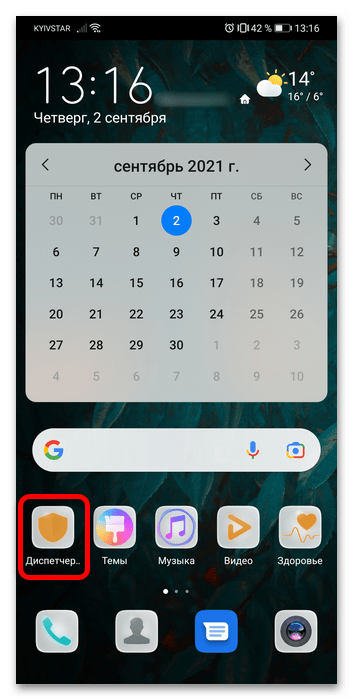
В главном меню программы тапните по кнопке «Заблокировано».

Появится собственно сам чёрный список с перечнем заблокированных сообщений и вызовов.

Альтернативный вариант – использование приложения «Телефон». Запустите его, нажмите на 3 точки и выберите «Заблокировано», после чего нужный элемент будет открыт.

Как заблокировать номер телефона другого абонента
Более подробно об этом процессе стоит посмотреть в этом видео
Если пользователь хочет заблокировать номер другого человека, то он должен обратиться к своему мобильному оператору. Это стоит сделать, чтобы проверить возможность блока. Некоторые операторы не предоставляют такую возможность своим клиентам.
Также можно воспользоваться функциями на телефоне. Необходимо перейти в мобильную книжку на девайс и открыть тот контакт, который хотелось бы заблокировать. После стоит найти кнопку под названием «Заблокировать абонента» и подтвердить свои действия.
Таким способом можно просто и легко заблокировать другого абонента.
Что такое черный список номеров на андроиде
Ситуация, когда на смартфон поступают входящие от незнакомых абонентов с различными предложениями от рекламных агентств, банков и прочих организаций, знакома многим. Подобное никому не нравится, вызывает раздражение, гнев, отвлекает от выполнения повседневных задач. Решение есть, а главное, оно довольно простое — переместить ненужные контакты в черный список.
Как выглядит черный список на смартфоне
Что же это такое? Это особая функция, имеющаяся на многих смартфонах на базе операционной системы андроид. Она позволяет заблокировать неизвестные номера и сообщения, с них приходящие. Работа с данной опцией крайне проста, выполняется за два нажатия, зато пользователь получает спокойствие, избавляется от навязчивых входящих.
Открытый черный список с номерами абонентов
Функция работает по-разному на каждом девайсе, всё зависит от модели и версии операционной системы. На одних телефонах происходит полная блокировка входящих и сообщений с данного номера, причем пользователь даже не знает, что человек на другом конце провода пытался дозвониться.
На других устройствах на телефон приходят уведомления, сообщающие о попытках абонента связаться или отправить сообщение. Но никаких сигналов и рингтонов, только текст, который пользователь может просмотреть в любое удобное время. Так что человек не будет отвлекаться на подобные уведомления.
К сведению! По виду перечень заблокированных контактов напоминает обычный перечень номеров и абонентов, наподобие абонентского списка. Пользователь может самостоятельно добавить или убрать оттуда любого человека. Главное — знать, где найти заблокированные номера в андроид.
Как посмотреть черный список друга
Если вы интересуетесь вопросом, как посмотреть черный список друга, то ответ тут будет очевиден. Вы никак не сможете этого сделать, ведь в социальной сети ВКонтакте такой функции просто нет. Если вы попробуете прибегнуть к помощи сторонних сайтов, то у вас ничего не выйдет. Так как на данный момент не один сайт не придумал хитрости, благодаря которой можно узнать, кто у пользователя находится в черном списке. Единственный ваш вариант – это честно спросить у вашего друга, кого он добавлял в черный список.
Подводя итоги сегодняшнее инструкции, можно смело сказать, что найти черный список в социальной сети ВКонтакте оказалось очень просто. Если вы не знаете, как это сделать, то просто следуйте всем шагам из моей инструкции, и тогда у вас обязательно все получится.
Другие способы решения проблемы
Если ваш телефон не оснащен черным списком, а ставить сторонние приложения вы не желаете или не можете из-за старой версии Андроид, можно воспользоваться услугами оператора. Многие компании предоставляют своим клиентам подобную услугу. Узнать подробную информацию можно на официальной странице представителя услуг или, позвонив оператору. Если эта услуга доступна, он расскажет, как ее подключить и какова стоимость.
Если необходимо срочно избавиться от входящих звонков, включите переадресацию на другой номер, к примеру, недействующий. Тогда вам никто не сможет дозвониться, но вы сможете осуществлять звонки. Для этого:
- Зайдите в «Настройки», потом в «Настройки вызовов» (название может варьироваться в разных версиях Андроид).
- Выберите пункт «Голосовой вызов».
- Включите и настройте переадресацию.
Это кратковременный способ, который позволит избавиться от надоедливого человека.
Пожаловаться на контент
Как заблокировать входящий звонок с определенного номера
Проблема, как быстро заблокировать номер телефона, чтобы не звонили надоедливые поклонники, возникает нередко. При запрете звонков очередной воздыхатель сквозь динамик собственного телефона будет слышать привычные гудки, которые вскоре сменятся короткими. Создастся полное впечатление, будто вы сбросили нежелательный звонок самостоятельно. При этом, на вашем устройстве информации о звонившем человеке не отразится, просмотреть ее можно будет только через приложение или запросив данные у оператора.
С помощью оператора сотовой связи
Если неприятный вопрос, как заблокировать номер телефона, чтобы не звонили, стоит особенно остро, то лучше как можно скорее решить его. Крупнейшие мобильные операторы, такие как МТС, Мегафон, Билайн и Теле2 имеют возможность запретить установку соединения чужого номера с вашим. Чтобы воспользоваться ей, как правило, требуется ввести определенные команды и набор цифр. Абонентам Мегафона поможет услуга, носящая незамысловатое название «Черный список», подключается она бесплатно, а абонентская плата составит не больше рубля в сутки. Подключиться можно так:
- Откройте меню «Сообщения».
- Оставив поле для текста пустым, вышлите смс на номер 5130.
- После отчета о подключении можно добавить нежелательных абонентов. Для этого на 5130 следует отправить телефонную комбинацию цифр, начинающуюся с +7. Удаление из black-листа возможно путем замены в сообщении плюса на минус.
Как заблокировать чужой номер телефона с помощью оператора МТС подскажет данный алгоритм:
- Для задействования услуги наберите на вашем устройстве комбинацию из цифр и символов «*111*442#», после чего нажмите кнопку с трубкой. Подключение абсолютно бесплатное, как и добавление номеров, но ежесуточно с вас будет взиматься плата 1,5 рубля.
- В поле сообщения наберите две двойки, звездочку, а затем номер, который хотите заблокировать. Отправьте на 4424. При удачном добавлении, звонящий будет получать информацию об отключенном устройстве.
Приверженцев оператора Билайн столь важная услуга тоже не обошла стороной. Однако, условия здесь несколько иные. Подключение, как и везде, бесплатное, абонентская плата – 1 рубль ежедневно, а вот за добавление каждого нового телефона придется заплатить 3 рубля. Подключается услуга так:
- Сочетание символов *110*771#, сопровождаемое клавишей вызова, активирует нужную опцию. Заменив последнюю единицу на ноль, вы отключите ее.
- В аналогичной комбинации перед решеткой добавьте звездочку и вносимый телефонный номер, начинающийся с семерки. Так вы занесете абонента в перечень нежелательных.
Как поставить запрет на номер в настройках телефона
Когда речь идет о кнопочном устройстве, то какую бы опцию вы не подключали, придется всегда сверяться с инструкцией к аппарату. Однако, что касается создания списка нежелательных звонков, телефоны одной фирмы похожи. Такая инструкция, вероятнее всего, будет действенна для кнопочных аппаратов Самсунг:
- Войдите в журнал звонков и отыщите в нем тот, что требуется заблокировать.
- Выберите подменю «Опции».
- Прокрутите список команд до конца, пока не увидите «Добавить в черный список».
- На предложение сохранить, отвечайте утвердительно.
Если аппарат, например, Леново или Нокиа, оснащен операционной системой Андроид, то проблему, как заблокировать номер телефона, чтобы не звонили, можно решить, установив специальное приложение:
- Откройте Play Market.
- В поиске введите словосочетание «черный список».
- Из предложенных вариантов выберите тот, что более приемлем для вас.
- Откройте приложение, отыщите кнопку «Добавить» и следуйте подсказкам программы.
Добрый день, друзья. Как заблокировать нежелательный номер? Я уже выпустил две статьи, по блокировке неизвестных номеров для Android и iPhone. Сегодня мы будем рассматривать блокировку нежелательного номера (не скрытого) для этих телефонов. Это довольно важная тема, так как многих людей с подобных номеров нежелательные звонки просто достают.
Я вообще начал данную тему, так как несколько дней назад, в воскресенье, мне позвонили с незнакомого номера, и сразу сбросили трубку. Что самое неприятное, позвонили с утра пораньше. Я посмотрел номер, перезвонил. В ответ услышал голос бота, который начал рассказывать о преимуществах организации «Кредит Сервис».
Мягко выражаясь, я был очень «Доволен» подобным звонком в утреннее время. Вообще, перезванивать подобным организациям не стоит. Но, я в это время не ещё знал, что это именно «Кредит Сервис». Как я в этот же день узнал, на данную организацию поступает очень много жалоб по всему интернету. Поэтому, чтобы они меня больше не доставали, я отправил их в «Черный Список». В этой статье мы рассмотрим варианты подобного добавления.
Запрет входящих звонков на iPhone
Стоит отдельно рассмотреть функцию запрета входящих звонков и на этом гаджете, так как настройка услуги здесь имеет свои особенности, а предложенные выше варианты в этом случае не подойдут.

Чтобы определенный человек не смог дозвониться или отправить сообщение, нужно выполнить ряд действий:
- включить экран телефона и зайти в приложение «Контакты»;
- после этого в самом низу найти вкладку с названием «Недавние»;
- этот пункт открывает список последних поступивших и исходящих звонков;
- найти необходимый контакт и нажать на символ i, который находится справа от него;
- открывшееся меню позволяет легко и быстро поставить номер в блок с помощью соответствующей кнопки «Заблокировать абонента».
Кроме этого, в таких телефонах есть возможность поставить в блок полностью контакт, включая все другие подключенные номера, а также привязанные к нему социальные сети. Чтобы это сделать, нужно зайти в приложение «Телефон», выбрать пункт «Контакты». После этого откроется меню, в котором и нужно найти требуемый номер и открыть его. В самом низу экрана имеется вкладка, на которой написано «Заблокировать контакт». Остается нажать на нее и номер автоматически перейдет в список запрещенных абонентов. С этой минуты его владелец больше не сможет дозвониться или отправить СМС.
Блокировка сообщений и вызовов
Теперь подробно рассмотрим, как настроить черный список на MIUI 11. Встроенное приложение предлагает несколько удобных функций для максимальной защиты.
От незнакомых номеров
Заходим в настройки и открываем вкладку «Блокировка вызовов». Активируем команду «Блокировать вызовы от незнакомых» и «Блокировать вызовы со скрытых номеров». Все неизвестные абоненты сразу будут попадать в ЧС. Узнать, звонил ли кто-то, можно будет на стартовом экране программы.
По ключевым словам (смс)
Есть специальная опция, которая блокирует сообщения с определенными словами.
Посещаем раздел «Блокировка сообщений»
В нижней части страницы обращаем внимание на подпись «Ключевые слова» – «Черный список».
Жмем по плюсику и через запятую вводим слова, которые не хотим получать в СМС. Кликаем «Сохранить»
Как видите, добавлять нежелательные фразы очень просто и быстро. Список можно пополнить в любой момент.
Услуга «Черный список» у оператора
Большинство сотовых операторов предоставляют услугу «Черный список». Тем не менее подобная функция не пользуется большой популярностью. И на это есть целый ряд причин. Во-первых, оператор предоставляет услугу Black List не бесплатно. За эту функцию надо ежемесячно платить определенную сумму. Как правило, единичный взнос составляет около 30-50 рублей (зависит от оператора). Во-вторых, оператор блокирует только телефонные звонки. То есть пользователь, которого вы занесли в ЧС, сможет отправлять вам SMS сообщения.
Ну и самое главное – удобство эксплуатации. Чтобы разобраться, как заблокировать контакт в телефоне через оператора, надо звонить в службу поддержки и каждый раз объяснять что-то сотрудникам. Это крайне непрактично. Ведь куда легче воспользоваться специальным программным обеспечением и заблокировать телефон недоброжелателя одним тапом.
https://www.youtube.com/watch?v=eDeeIU34Y3Y
Как вам статья?
Мне нравитсяНе нравится
Стандартные способы блокировки номера (как запретить входящие вызовы)
Если вы не хотите ставить сторонние программки на телефон, можно отключить звонки или смс через стандартные настройки – это несложно
Однако обратите внимание, что в разных версиях Андроид сделать это можно различными путями. Так что ищите в инструкции, как заблокировать номер на телефоне, именно свою версию операционной системы или марку устройства (Samsung, LG и т.п.)
Способ блокировки для версии Андроид 6>, а также на смартфонах и планшетах Samsung
Как заблокировать контакт или номер телефона на Андроиде:
- Зайдите в список вызовов (в адресной книге, откуда совершаются звонки и видна история входящих и исходящих). Те же действия доступны из стандартного приложения Телефон.
- Откройте контекстное меню, зажав строку с контактом. В меню выберите пункт «Заблокировать номер».
- Таким образом вы отключите все входящие с заблокированного номера.
Что такое черный список и где он находится
Черный список — функция, позволяющая блокировать входящие звонки и SMS от конкретных абонентов. На телефонах Xiaomi это специальный инструмент, который можно настроить по своему усмотрению: заблокировать один номер или список контактов, разрешить/запретить уведомления и вызовы от незнакомцев, добавить абонентов в whitelist и так далее.
Найти в телефоне функцию «Черный список» очень легко:
- Запускаем с рабочего стола приложение «Безопасность» и пролистываем вниз до пункта «Антиспам».
-
В верхнем правом углу нажимаем на изображение шестеренки. Передвигаем ползунок напротив строчки «Включить антиспам». Опция активирована, и можно приступать к следующим пунктам.
Заблокировать человека на Айфоне
На «яблочных» устройствах с блокировкой все тоже просто:
-
Открывают иконку с надписью «Телефон».
-
Переходят в раздел недавних вызовов, он внизу дисплея, обозначен надписью «Недавние». Находят номер спамера или навязчивого продавца. Справа от имени жмут на символ «i».
-
При длительном нажатии на него возникнет список. Выбирают подраздел «Заблокировать абонента», далее «Заблокировать контакт».
Больше владелец номера не побеспокоит.
Бан со всеми номерами
У профессиональных спамеров в запасе обычно несколько номеров. Есть возможность закрыть им доступ разом, со всеми привязанными телефонами. Для этого:
-
Открывают раздел контактов приложения «Телефон».
-
Открывают искомый аккаунт, жмут на иконку с изображением трех точек в правом углу для вызова настроек. Из списка выбирают функцию «Блокировка вызовов».
Спамер не сможет выйти на контакт ни с одного номера, принадлежащего его аккаунту. Правда, это не отменяет возможности дозвониться со стороннего, не принадлежащего ему телефона.
Приложение — Call Blocker для платформы Android.
Программа — Call Blocker в Google Play
Call Blocker — Android и iOS приложение для перехвата звонков и смс поступающих на телефон, с дальнейшей блокировкой или разрешением их по белому или черному листу. Программа эффективно блокирует нежелательные звонки и сообщения смс, причем поддерживаются даже буквенные номера. Интерфейс программы позволяет заблокировать все входящие звонки и смс и дает возможность постепенно создавать пользователю белый и черный список. Все сделано удобно и грамотно, программа на русском языке, все эти функции имеются в бесплатной версии. Приложение имеет свою собственную базу телефонных номеров и в некоторых случаях выводит подробную информацию о звонящем абоненте.
Сторонние приложения в помощь
Увы, так или иначе осуществить настройку черного списка посредством операционной системы невозможно. Если смартфону приходится принимать множество нежелательных вызовов, есть смысл установить стоп-лист в форме самостоятельной программы. Отыскать их без особого труда можно в Google Play. Внимания заслуживают такие приложения:
- Черный список — способен блокировать, как звонки, так и смс-ки. Характеризуется легчайшим управлением и способностью в ручном режиме вбивать нежелательные номера.
- Черный список+ — обеспечивает возможность вносить не только тот или иной номер, но также целую группу, когда номера начинаются с определенной цифры. Кроме того, программа радует всевозможными режимами блокирования. PRO-версия отличается наличием функции защиты пароля, а также, отключения уведомлений.
- Блокировщик звонков — характеризуется простым интерфейсом и минимальным набором настроек. Обладает несколькими режимами блокировки, один из которых пропускает звонки исключительно с тех номеров, которые известны системе.
- Не звоните мне — довольно простое приложение, интерфейс которого рассчитан на русскоговорящих юзеров. Благодаря нему, можно оградить себя от звонков с того или иного номера буквально в несколько легких этапов. Для этого следует только посетить «Журнал вызовов», после чего заблокировать номер, звонки с которого вам наскучили. Интересной опцией представленного «Черного списка» выступает база номеров коллекторов, а также, банков. Программа совмещается с большей частью современных гаджетов, включая двухсимочные смартфоны.
Теперь вы знаете как на андроиде добавить номер в черный список без программ, а так же с помощью их. Сами по себе, вышеперечисленные все сервисы не требуют оплаты. Однако большинство из них предоставляют более широкий функционал лишь за определенную плату. Так или иначе, их функции впечатляют намного сильнее, чем черные списки, вмонтированные в различные версии знаменитого Android.
Предыдущая запись Какую термопасту выбрать для процессора компьютера и ноутбука?
Следующая запись Как удалить подписчиков вконтакте? «До свидания», подписчики Вконтакте!
Настройка черного списка
Черный список Андроида необходимо правильно настроить, чтобы данной функцией было удобно пользоваться. Изменять параметры можно только в том случае, если в качестве фильтра используется стороннее приложение. У встроенных черных списков отсутствует возможность кастомизации, то есть все параметры не изменяемы.
Для того чтобы выполнить правильные настройки фильтра входящих вызовов, пользователь должен выполнить следующие операции на мобильном устройстве:
- Запустить мобильное приложение, которое было установлено в качестве игнор-листа.
- Когда в верхнем меню появится изображение человека, щелкнуть по нему для открытия контактов.
- Выбрать нежелательные контакты из появившегося списка.
Аналогичным образом можно также выполнить блокировку нечисловых номеров, то есть тех, которые обозначены буквами. Обычно такие номера используют фирмы, организующие массовые рекламные кампании с обзвоном всех потенциальных клиентов.

Пользователь настраивает черный список на свое усмотрение
В некоторых приложениях можно даже настроить время, в течение которого звонки от нежелательного абонента будут блокироваться. Например, можно сделать так, чтобы в игнор-лист автоматически попадали все звонки от конкретного абонента, которые поступают на мобильное устройство после 21 часа и до 9 часов утра. Эта функция удобна для тех, кто хочет отдохнуть от назойливых звонков вечером. Однако, следует отметить, что данную опцию предлагают далеко не все приложения, и она подойдет только для самых последних версий Андроид.
Как на андроиде добавить номер в черный список
Естественно, все не может ограничиваться лишь вмонтированным непосредственно в систему списком блокировки. Многие пользователи предпочитают скачивать специальное приложение. Как правило, оно оказывается даже гораздо более функциональным. Однако, прежде всего, внимания заслуживает максимально легкий путь блокирования назойливых звонков.
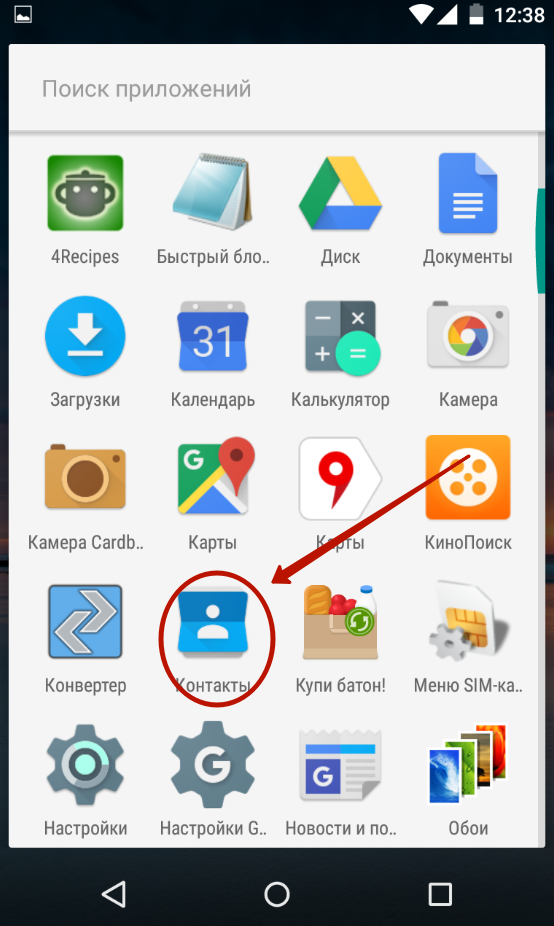
Шаг 2. Выберите надоедливый контакт, номер которого вы хотите внести в список блокировки.

Шаг 3. Кликните «Редактировать» либо «Изменить». Зачастую ее можно узнать по значку карандаша либо просто найти в правом углу вверху.

Шаг 4. Теперь следует кликнуть на троеточие, которое расположено в том же углу справа.
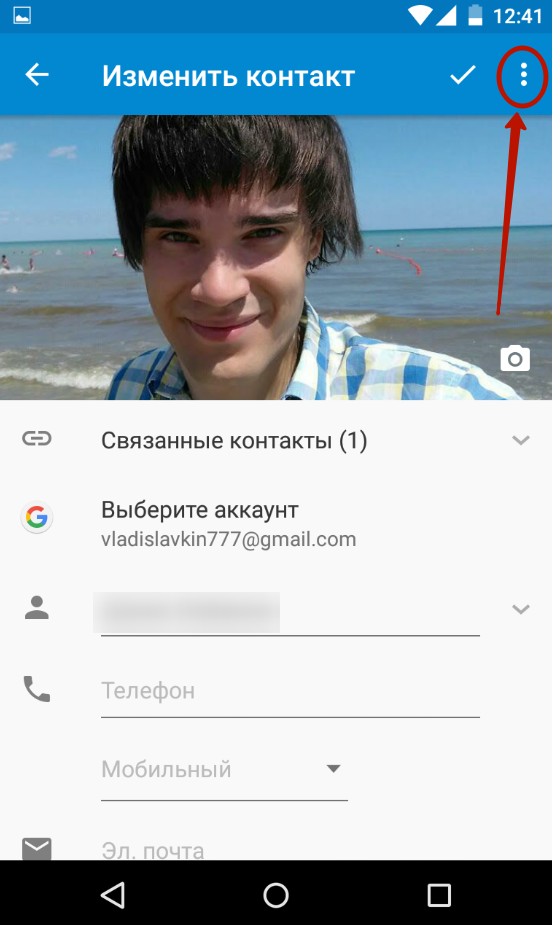
Шаг 5. Отметьте пункт «Только голосовая почта», поставив галочку напротив него.

Шаг 6. Остается лишь нажать на галочку, сохранив, таким образом, внесенные изменения.

Именно так с легкостью можно пополнять список номеров, владельцев которых вы не желаете слышать. Абонент же на другом конце, будет слышать лишь то, что линия занята. Если это будет необходимо, вы всегда сможете послушать оставленную голосовую почту от того или иного абонента.
Инструкция для девайсов Samsung
Настройки/Вызовы/Отклонение вызова/Черный список.
Именно там и расположены номера абонентов, отправленные вами в этот спецраздел. При необходимости вы всегда можете проверить, очистить.
Среди наших читателей много пользователей смартфонов от Samsung, южнокорейская компания является крупнейшим производителем смартфонов. Если у вас устройство от Samsung и вы хотите заблокировать один из номеров, следуйте этой инструкции:
- Откройте приложение Телефон.
- В списке вызовов выберите номер, который вы хотите заблокировать.
- Вызовите меню дополнительных функций и выберите функцию «Добавить в черный список».
На компьютере
Выше было рассказано о том, где находится черный список в ВКонтакте на мобильном устройстве. Теперь найдем раздел с заблокированными пользователями на компьютерной версии сайта. Для этого выполним ряд следующих действий:
- Открываем социальную сеть ВКонтакте на главной странице. В правой верхней части экрана будет расположена небольшая фотография вашего профиля. Нужно будет кликнуть по ней левой кнопкой мыши.
- После этого выдвинется небольшое окошко с пятью пунктами. Нам нужна графа «Настройки». Щелкайте по ней ЛКМ.
- После этого перед вами откроется страница с различными настройками социальной сети. В правой части экрана будет представлен список из восьми основных разделов. Нам понадобится пункт «Чёрный список». Кликайте по нему левой кнопкой мыши.
- Готово. В открывшемся разделе и будут находиться все пользователи, которых вы добавили в чёрный список. Если кликнуть левой кнопкой мыши по строчке «Удалить из списка», расположенной напротив имени и фамилии человека, то данный пользователь будет разблокирован. На этой странице есть ещё пункт «Добавить в чёрный список». За что он отвечает – понятно из названия.
Как заблокировать СМС
В зависимости от модели смартфона последовательность действий может отличаться. Для мобильных устройств, работающих на операционной системе с 6 версии включительно, последовательность действий будет такая:

- Открывают приложение Сообщения;
- Нажимают дополнительные настройки, это три точки в правом верхнем уголке;
- Выбирают пункт Блокировать сообщения;
- Выбирают Заблокированные сообщения;
- После этого открывается список всех заблокированных номеров.
Но не стоит забывать о том, что даже при блокировке номера звонящий абонент может оставлять голосовые сообщения, правда уведомления об этом приходить не будут.






